Lab1 环境配置
本实验的目的是为后续实验搭建必需的环境。
注意事项:
Windows用户在课前应该已经完成了Linux虚拟机的创建
后续任务均需要在Linux虚拟机、Linux主机或macOS环境下完成
环境配置过程涉及到许多命令,注意以下两种不同形式的内容:
- 以#号开头的内容分为两个部分,“:“前面为用户名@主机名,“:“后面为当前目录
- 以$开头的内容为命令(开头的$不是命令的一部分)
- 开头既没有#也没有$的一般是上一条命令的输出样例
例如下面的命令表示在~(也就是home目录:/home/{username})下面执行ssh-keygen命令
xxxxxxxxxx21# song@song-virtual-machine:~2$ ssh-keygen实验环境整体架构
Windows
- 物理机:学生自用的Windows电脑
- Docker宿主机:Vmware安装的Ubuntu 22.04虚拟机
- Docker环境:根据Task2搭建起来的Ubuntu容器
- QEMU环境:Docker环境中加载运行的QEMU镜像

Linux/macOS
物理机:学生自用的mac或Linux电脑
Docker宿主机:物理机
Docker环境:根据Task2搭建起来的Ubuntu容器
QEMU环境:Docker环境中加载运行的QEMU镜像
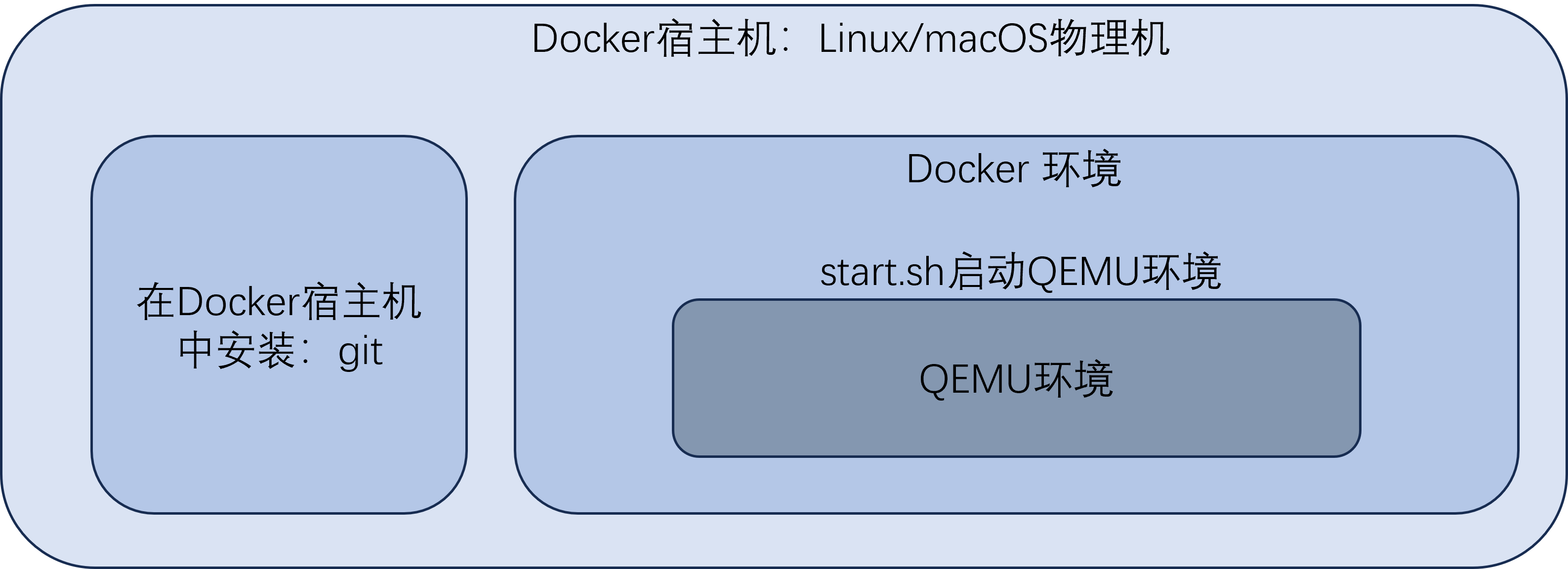
在下面的命令示例当中:
- song@song-virtual-machine表示Docker宿主机
- pore@34419af9325c表示Docker环境
- pore@localhost 表示QEMU环境
Docker环境与QEMU环境中的账户与密码:
- Docker环境:pore/pore,root/root
- QEMU环境:pore/pore,root 无密码
实验环境文件目录
在Docker宿主机的home目录下创建pore24文件夹,这个将作为整个PoRE课程的总目录
xxxxxxxxxx21# song@song-virtual-machine:~2$ mkdir pore24Task1 Git 安装与使用
A. Git 基础
Git 是一种分布式版本控制系统。
- 版本控制: 用于跟踪文件随时间的变化,允许用户查看、比较、回滚到文件的历史版本,并合并其他人的修改。
- 分布式: 与 SVN 等集中式版本控制系统相反。“分布式”意味着项目的整个历史记录保存在每个工作空间中。
要了解更多 Git 的功能,请查阅 Git 官方网站。
基本命令
Git 是一个强大的版本控制系统,拥有许多命令。然而,对于PoRE这门课程,你只需要了解以下基本命令:
- git clone: 将存储仓库( repository)克隆到新目录中
- git add: 将文件内容添加到索引中
- git commit: 记录对存储仓库的更改
- git push: 更新远程引用以及相关对象
- git pull: 从另一个存储仓库或本地分支获取并集成
还有一些用于检查状态的命令:
- git status: 显示工作树的状态
- git log: 显示提交日志
这些命令的详细说明可以通过 Git 文档 查看。
Git 参考资料
对于有兴趣进一步了解 Git 的同学,可以参考以下资源:
- Git website: https://git-scm.com
- Pro Git: https://git-scm.com/book/en/v2
B. 在PoRE中使用Git
0. Git 安装
首先,在终端中键入
git,检查你是否已安装 Git。如果没有安装,可以按照以下步骤在不同平台上安装 Git:平台 安装方式 Linux sudo apt-get install git macOS brew install git 注意:这些安装程序都可以从git 下载页面获取。 安装完 git 后,你可能需要进行首次设置。通过以下命令配置自己的身份信息:
xxxxxxxxxx21# song@song-virtual-machine:~2$ git config --global user.name "John Doe"xxxxxxxxxx21# song@song-virtual-machine:~2$ git config --global user.email johndoe@example.com
1. 公钥注册
通过以下命令检查是否已经存在密钥对:
xxxxxxxxxx21# song@song-virtual-machine:~2$ ls ~/.sshxxxxxxxxxx11authorized_keys id_rsa id_rsa.pub known_hosts ...如果你已经有
id_rsa和id_rsa.pub,则跳到第 3 步。如果你没有密钥对,请运行以下命令生成一个:
xxxxxxxxxx21# song@song-virtual-machine:~2$ ssh-keygenxxxxxxxxxx11# Just type enter after you run the above command.xxxxxxxxxx21# song@song-virtual-machine:~2$ ls ~/.ssh然后你会在
~/.ssh目录下拥有id_rsa和id_rsa.pub文件。键入以下命令:
xxxxxxxxxx21# song@song-virtual-machine:~2$ cat ~/.ssh/id_rsa.pubxxxxxxxxxx11# ssh-rsa XXX XXXxxxxxxxxxx21# song@song-virtual-machine:~2$ cp ~/.ssh/id_rsa.pub ~/22xxxxxx.pub (your id)将
~/.ssh/id_rsa.pub复制到一个新文件中,命名为22xxxxxx.pub(.pub 文件名为你的学号),然后通过你的学生邮箱(StudentID@m.fudan.edu.cn,例如 22000000001@m.fudan.edu.cn)将 .pub 文件发送给助教的邮箱 FDUPore2023@163.com。你只有在收到回复邮件后才能执行后续步骤。
2. 克隆、获取代码
在开始之前,请转到你的工作目录
xxxxxxxxxx21# song@song-virtual-machine:~2cd ~/pore24xxxxxxxxxx11# song@song-virtual-machine:~/pore24克隆你自己的存储库(请注意,你应该用自己的 ID 替换 22000000001):
xxxxxxxxxx21# song@song-virtual-machine:~/pore242$ git clone gitpore@106.15.186.69:pore_22000000001
3. 编辑并提交你自己的代码
编辑你喜欢的代码,执行以下命令
xxxxxxxxxx21# song@song-virtual-machine:~/pore24/pore_220000000012$ cd lab1xxxxxxxxxx21# song@song-virtual-machine:~/pore24/pore_22000000001/lab12# 创建一个pore_22000000001.txt文件,里面存放你的学号ID,例如pore_22000000001xxxxxxxxxx31# song@song-virtual-machine:~/pore24/pore_22000000001/lab12$ git add 22000000001.txt # 22000000001替换成你自己的学号ID3$ git commit -m "MODIFY LOG"请注意,尽可能经常提交代码,并尽可能详细地编写提交消息。你可以随时使用
git status和git log来检查你当前的工作状态和提交日志。当你完成一些提交后,可以将代码推送到服务器。
xxxxxxxxxx21# song@song-virtual-machine:~/pore24/pore_22000000001/lab12$ git push origin master我们建议你尽可能经常地提交推送。
在截止日期之前提交代码。一旦你完成了所有的代码,并决定提交时,你可以按照以下步骤操作:
xxxxxxxxxx21# song@song-virtual-machine:~/pore24/pore_22000000001/lab12$ git tag "submit"在这里,
git tag为当前提交添加了一个标签,表明这个提交包含你的最终提交代码。如果你不使用这个命令,我们将使用截止日期前的最后一次提交。
4. 课程PPT分发
课程PPT也是通过 git 发布的,你可以使用以下命令克隆存储库:
xxxxxxxxxx31$ cd ~/pore242# song@song-virtual-machine:~/pore243$ git clone gitpore@106.15.186.69:slides.git当有新的PPT发布的时候,你可以通过以下命令更新PPT
xxxxxxxxxx41# song@song-virtual-machine:~/pore242$ cd slides3# song@song-virtual-machine:~/pore24/slides4$ git pull每次课程之后都会上传课程PPT,请留意我们网站上的“更新”,使用 git pull 获取最新的课程PPT
5. Lab、PJ分发
Lab、PJ的代码将被发布到每个同学的pore_XXX目录下,labx的代码目录为release_labx,例如lab2目录为pore_XXX/release_lab2
可以通过以下指令拉取Lab、PJ代码
xxxxxxxxxx71# song@song-virtual-machine:~/pore24/pore_22000000001/2# 暂存更改3git add .4git commit -m "store my code"5# 拉取远端代码6git pull origin master7# 如果出现merge界面,使用Ctrl + X退出即可6. Git仓库的关系
| 仓库名 | 描述 | 权限 |
|---|---|---|
| LabEnv | 存储实验环境 | 仅pull |
| slides | 存储课程PPT | 仅pull |
| pore_{ID} | 存储学生Lab、Pj的答案,发布Lab、PJ | pull和push |
Task2 Docker、QEMU环境搭建
A.Docker基础
Docker提供了在松散隔离的环境(容器)中打包和运行应用程序的功能。
- 隔离和安全性使得用户能够在给定主机上同时运行多个容器。
- 容器是轻量级的,包含运行该应用程序所需的所有内容,因此无需依赖主机上当前安装的内容。
- 通过Docker可以在工作时轻松共享容器,并确保共享的每个人都能以相同的方式获得相同的容器。
Docker 安装
Docker支持多种平台的下载与安装,你可以根据自己的操作系统选择不同的安装方式:
| 平台 | 安装方式 |
|---|---|
| Linux | Docker Engine |
| macOS | Mac Intel芯片 Mac Apple芯片 |
| 这些安装程序或文档都可以从Docker官方文档中获取。 |
注意事项:
尽可能安装最新的Docker
使用docker --version检查版本
xxxxxxxxxx31# song@song-virtual-machine:~2$ sudo docker --version3Docker version 25.0.3, build 4debf41- Linux虚拟机用户版本应当不低于25.0.3,macOS用户的docker版本应当不低于24.0.7
- 当你的版本号低于要求时,建议按照前面的Docker安装文档重新下载安装,否则可能会出现未知问题
基础命令
对于PoRE这门课程,你需要了解以下基本命令:
- docker pull: 从Docker仓库中获取镜像
- docker images: 查看镜像列表
- docker run: 启动容器
- docker ps: 查看容器列表
- docker exec: 进入容器内部执行命令
- docker cp: 用于容器与主机之间的数据拷贝
- docker logs: 查看容器运行日志
这些命令的详细说明可以查看 Docker 文档 。
参考资料
对于有兴趣进一步了解Docker的同学,可以参考以下资源:
B. 在PoRE中使用Docker
为了方便实验环境的下发与统一管理,我们需要使用Docker搭建一个Ubuntu的容器环境,这个Ubuntu上已经配置好了所有Lab和Pj需要的基础环境。按照下面的步骤完成容器的搭建:
进入pore24目录
xxxxxxxxxx31# song@song-virtual-machine:~2$ cd ~/pore243# song@song-virtual-machine:~/pore24创建workspace 目录,用于存储学生个人使用、创建的代码
xxxxxxxxxx21# song@song-virtual-machine:~/pore242$ mkdir workspace注意:后续Docker容器可能会更新,但是放在这个目录下面的代码或文件一般会保留下来,因此可以在这个文件里面存放你的代码项目或工程。
通过git clone获取Docker环境搭建需要的文件与代码:
xxxxxxxxxx31# song@song-virtual-machine:~/pore242$ git clone gitpore@106.15.186.69:LabEnv3$ git clone gitpore@106.15.186.69:peda-arm # 后续不会更新,只需要在第一次搭建环境的时候拉取下来创建qemu文件夹
xxxxxxxxxx31# song@song-virtual-machine:~/pore242$ mkdir qemu && cd qemu3# song@song-virtual-machine:~/pore24/qemu注意:step5和step6需要在校园网环境下完成
从http://10.176.36.34:8888中下载debian-12-nocloud-arm64.qcow2和start_vm.sh并放置到qemu目录下
xxxxxxxxxx31# song@song-virtual-machine:~/pore24/qemu2$ wget http://10.176.36.34:8888/debian-12-nocloud-arm64.qcow23$ wget http://10.176.36.34:8888/start_vm.sh从http://10.176.37.16:8000/中下载qiling.zip并解压。如果没有unzip命令可以
apt-get install unzipxxxxxxxxxx51# song@song-virtual-machine:~/pore24/qemu2$ cd ~/pore243# song@song-virtual-machine:~/pore24/4$ wget http://10.176.37.16:8000/qiling.zip5$ unzip ./qiling.zip到这一步,文件结构应该如下所示
xxxxxxxxxx421/home/{username}/pore242├── LabEnv3│ ├── docker-compose.yml4│ ├── Dockerfile5│ ├── helloworld6│ ├── README.md7│ ├── source_arm.txt8│ ├── source.txt9│ ├── source_x86.txt10│ ├── cp_to_qemu.sh11│ └── start.sh12├── peda-arm13│ ├── dev14│ ├── LICENSE15│ ├── peda16│ ├── peda-arm.py17│ ├── peda-intel.py18│ ├── plugins19│ ├── python23-compatibility.md20│ └── README.md21├── pore_2200000000122│ └── lab123├── qemu24│ ├── debian-12-nocloud-arm64.qcow225│ └── start_vm.sh26├── qiling27│ ├── ChangeLog28│ ├── COPYING29│ ├── CREDITS.md30│ ├── Dockerfile31│ ├── docs32│ ├── examples33│ ├── poetry.lock34│ ├── pyproject.toml35│ ├── qiling36│ ├── qltool37│ ├── qltui.py38│ ├── README.md39│ ├── tests40│ └── TODO41├── qiling.zip42└── workspace进入LabEnv目录当中,通过在终端中运行./start.sh 部署并启动Docker环境
xxxxxxxxxx41# song@song-virtual-machine:~/pore24/2$ cd ~/pore24/LabEnv3# song@song-virtual-machine:~/pore24/LabEnv4$ chmod +x start.sh && sudo ./start.sh如果出现如下错误,键入sudo apt install gnome-keyring即可
xxxxxxxxxx31rpc error: code = Unknown desc = error getting credentials - err: exit status 1, out:2`GDBus.Error:org.freedesktop.DBus.Error.ServiceUnknown: The name org.freedesktop.secrets3was not provided by any .service files`- 后续可能会因为环境原因下发新的docker-compose.yml文件,你可以通过以下方式更新环境:
xxxxxxxxxx21# song@song-virtual-machine:~/pore24/2$ sudo docker stop pore_image && sudo docker rm pore_image # 删除原来的镜像xxxxxxxxxx51# song@song-virtual-machine:~/pore24/2$ cd ~/pore24/LabEnv3# song@song-virtual-machine:~/pore24/LabEnv4$ git pull origin master5$ chmod +x start.sh && sudo ./start.sh
C. 启动QEMU并测试
通过docker exec命令进入到Docker环境中执行命令:
xxxxxxxxxx31# song@song-virtual-machine:~/pore242$ sudo docker exec -it pore_image bash3# pore@34419af9325c:~在Docker环境中启动QEMU环境
xxxxxxxxxx31# pore@34419af9325c:~2$ sudo chmod 666 debian-12-nocloud-arm64.qcow2 # pore的密码是pore3$ chmod +x start_vm.sh && ./start_vm.sh此时,这个终端会启动QEMU镜像,最终弹出localhost login:的提示,输入pore/pore登入账号:
xxxxxxxxxx31Debian GNU/Linux 12 localhost ttyAMA02localhost login: pore3Password: pore同时,QEMU镜像会在Docker镜像的6666端口上提供一个SSH访问的接口。
文件传输
Docker宿主机->Docker环境:
xxxxxxxxxx21# song@song-virtual-machine:~/pore24/LabEnv2$ sudo docker cp helloworld pore_image:/home/pore/Docker环境->QEMU环境:
重新在Docker宿主机上开一个终端(不要关闭step2中的终端),按照如下方式向QEMU中复制文件:
xxxxxxxxxx21# song@song-virtual-machine:~/pore24/LabEnv2$ sudo docker exec -it pore_image bashxxxxxxxxxx21# pore@34419af9325c:~2$ scp -P 6666 /home/pore/helloworld pore@127.0.0.1:/home/pore进入QEMU环境:可以直接使用step2中的终端,或者在Docker环境中键入如下命令
xxxxxxxxxx31# pore@34419af9325c:~2$ ssh -p 6666 pore@127.0.0.1 # 在pore_image容器内执行3# pore@localhost:~$在QEMU环境中运行测试程序
xxxxxxxxxx21# pore@localhost:~$2$ chmod +x helloworld && ./helloworld弹出Hello, World!之后表示QEMU环境安装完成。
Docker环境与QEMU环境的退出
在Docker环境的终端中键入
exit命令即可退出Docker环境xxxxxxxxxx21# pore@34419af9325c:~2$ exitQEMU终端的退出有两种:
xxxxxxxxxx51# 退出step2中得到的QEMU终端需要键入快捷键 `Ctrl a+x`23# 退出step4中通过ssh命令得到的QEMU终端,需要输入exit命令:4# pore@localhost:~5$ exit
D.安装qiling并测试
通过docker exec命令进入到Docker环境中执行命令
xxxxxxxxxx31# song@song-virtual-machine:~/pore24/LabEnv2$ sudo docker exec -it pore_image bash3# pore@34419af9325c:~进入
/home/pore/qilingxxxxxxxxxx31# pore@34419af9325c:~2$ cd /home/pore/qiling3# pore@34419af9325c:~/qiling使用pip安装qiling
xxxxxxxxxx21# pore@34419af9325c:~/qiling2$ pip3 install -i https://pypi.tuna.tsinghua.edu.cn/simple .测试qiling是否安装成功
xxxxxxxxxx51pore@34419af9325c:~/qiling$ python2Python 3.10.12 (main, Nov 20 2023, 15:14:05) [GCC 11.4.0] on linux3Type "help", "copyright", "credits" or "license" for more information.4>>> import qiling5# 没有报错的话,表示qiling安装成功
Task3 完成Q&A网站的注册
- 点击PoRE Q&A
- 自定义用户名和密码,并在邮箱一栏填写@fudan.edu.cn或@m.fudan.edu.cn结尾的邮箱地址。
- 提交注册之后,系统会自动向你的邮箱发送一封验证通知,确认验证之后完成注册。
其他注意事项
- PPT和代码的版权归 PoRE 教学人员所有,请不要发送给他人或上传到公开场所。
- 课程网站、问答网站和 git 服务器都托管在资源有限的私人电脑上,请不要故意对它们进行压力测试,也不要进行任何恶意行为。
- 请不要向你的私人 git 仓库推送大文件。
任务提交
- 按照Task1中的要求使用git提交{学号ID}.txt文件(例如,你的学号为22000000001,则提交的文件为22000000001.txt)
- 使用git提交实验报告{学号ID}.pdf,包括每一步环境配置成功的截图(helloworld运行成功的截图和import qiling成功的截图)。
- 注意,{学号ID}.txt和{学号ID}.pdf应当在
~/pore24/pore_{ID}/lab1目录下使用git提交